Bss FDS 380, FDS 388 User Manual
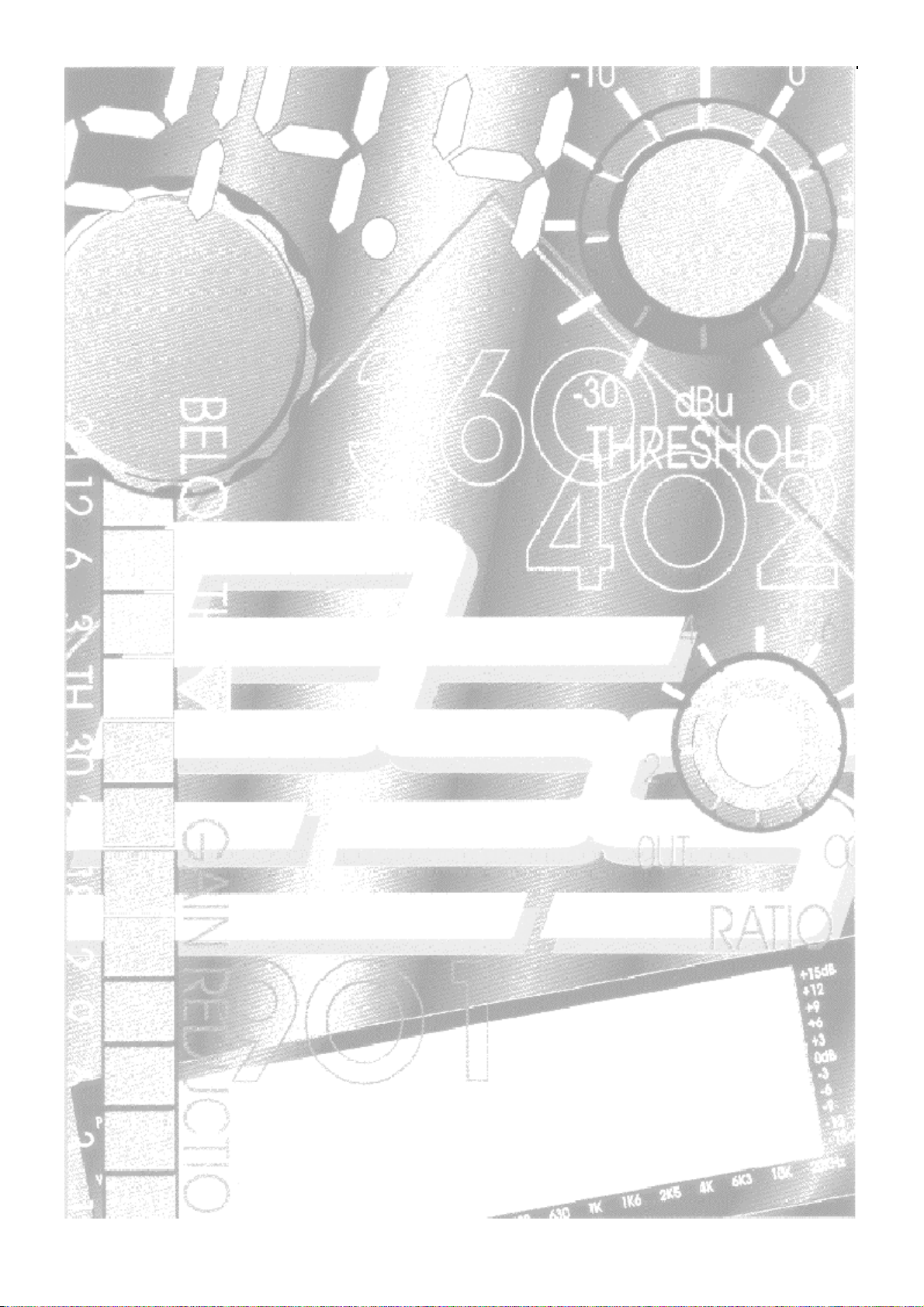
FDS 388/380
Manual De Usuario
1
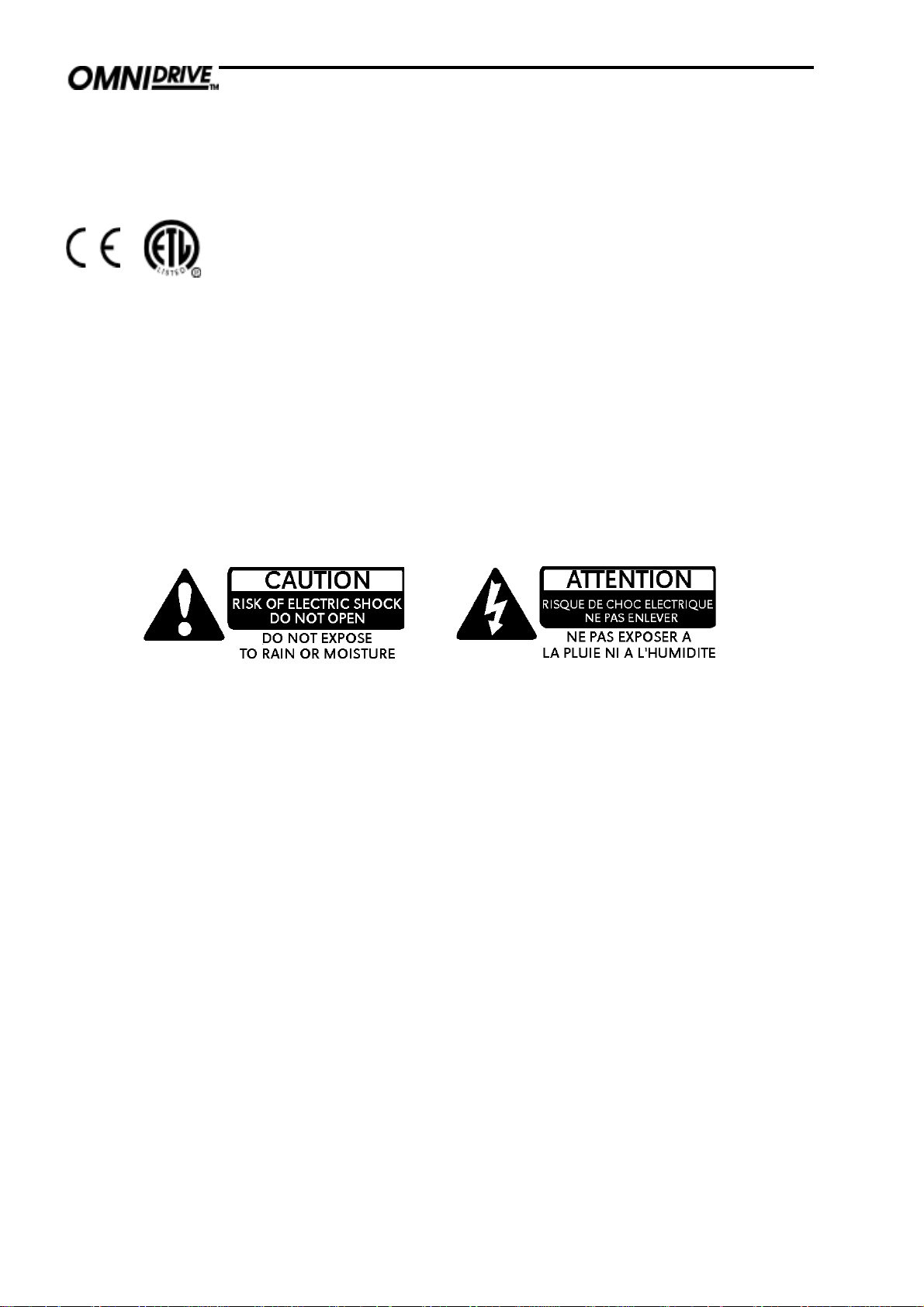
V2.0 DEP/JMK 15 May 1997
Este equipo ha sido probado y verificado bajo las siguientes normativas europeas e internacionales sobre
compatibilidad electromagnética y seguridad eléctrica:
Emisión de radiaciones (UE): EN55013 (1990) Associated Equipment
Inmunidad a RF (UE): EN50082/1 (1992) RF Inmunity, Fast Transiets ESD
Principales perturbaciones (UE): EN61000/3/2(1995)
Seguridad eléctrica (UE): EN60065 (1993)
Seguridad eléctrica (EEUU): UL813/ETL (1996) Commercial Audio Equipment
INFORMACIÓN IMPORTANTE SOBRE SEGURIDAD
NO ABRIR LAS CUBIERTAS. NO MANIPULAR EL INTERIOR DEL EQUIPO, PARA CUALQUIER PROBLEMA
PÓNGASE EN CONTACTO CON EL SERVICIO TÉCNICO. ESTE EQUIPO NECESITA TOMA DE TIERRA.
NO ES NECESARIO QUITAR NINGÚN PROTECTOR DE TIERRA O MALLAS DE CABLES DE SEÑAL CON EL
FIN DE EVITAR RUIDOS DE ALIMENTACIÓN. BSS AUDIO DESANCOSEJA CUALQUIER OPERACIÓN
INTERNA. ADEMÁS, DICHA OPERACIÓN INVALIDARÁ CUALQUIER CERTIFICADO DE SEGURIDAD.
Para cumplir con la normativa EMC hay que asegurarse que todas las entradas y salidas se realizan mediante
cables con malla conectada al pin 1 en las conexiones XLR. El pin 1 de la conexión XLR de entrada se lleva
al chasis del equipo mediante un condensador de bajo valor que proporciona una elevado aislamiento a ruidos
de tierra, cumpliendo de este modo los requisitos de la normativa EMC.
Hemos escrito este manual con el objetivo de ayudar a instaladores y técnicos de sonido a conseguir lo mejor
del FDS 388/380. Si es el primer equipo de BSS que conoces, te recomendamos leer desde el principio este
manual.
2
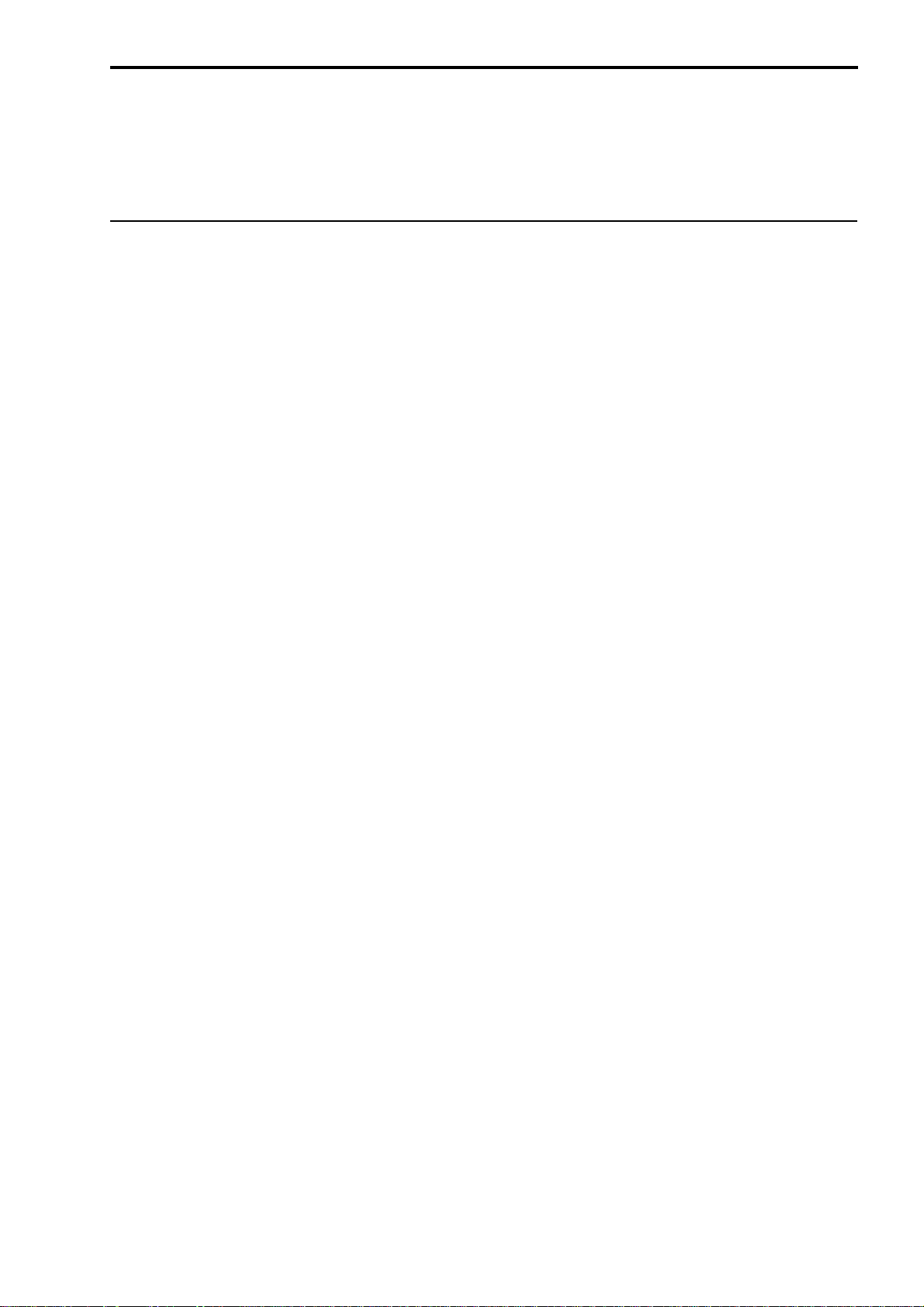
Referencia rápida - Comienzo
1 Comprobar la posición del selector de voltaje en la parte posterior del FDS 388/
380 Omnidrive e instalarlo en el rack. Realizar la conexión de corriente y comprobar el
encendido.
2 Conectar las dos entradas y las ocho salidas de audio. No introducir señal de
audio mientras las conectamos.
Ver de la sección 2.0. a la 2.7, Instalación
FDS-388
Omnidrive
1 Una necesidad frecuente en los sistemas de PA es cargar un programa
determinado ya grabado. En este caso las mayoría de los controles están inactivos y la
unidad funcionando. Si el equipo muestra el display en blanco o con la pantalla
‘OWNER’ significa que ha sido pre-programado, protegido el software y está listo para
ser utilizado.
2 Si el FDS 388 no está protegido de alguna de estas formas se puede cargar un
programa específico para el sistema de PA, recuperándolo de una memoria o bien, de
una tarjeta para PC. Cómo variar el programa por defecto con un programa recuperado
se muestra en el siguiente punto.
Referencia rápida
FDS-380
Install
3 Para cargar un fichero de memoria, pulsar RECALL en la pantalla inicial, la
primera pantalla después que desaparece el logotipo. Utilizando la rueda de selección
nos movemos a través de los diferentes programas. Los programas marcados con un
diamante son programas “OEM” que han sido diseñados específicamente para sistemas
de PA. Pulsando de nuevo la tecla RECALL recuperamos el programa seleccionado. Si
no hay ningún programa grabado previamente, el usuario debe ajustar el programa por
defecto, el ‘0’, a sus propias necesidades o bien, recuperarlo de una tarjeta para PC.
4 Para cargar un fichero de una tarjeta hay que pulsar RECALL desde la pantalla
inicial. A continuación pulsar la tecla directa que está en el medio de las tres teclas a
la izquierda del display. Girar la rueda de selección hasta que la tecla directa central
muestre ‘Cprg’ (Card Program). Pulsar la tecla directa superior (‘PICK’) y girar la rueda
de selección hasta el programa buscado. Al pulsar por segunda vez la tecla RECALL
cargamos el programa y tenemos que guardarlo en una memoria interna para poder
modificarlo. Ver la sección 15.0, Pantalla de grabación.
5 Para ajustar los niveles individuales de las bandas se puede usar los
potenciómetros del panel frontal.
Para más información sobre la versión instalada del FDS 380 del Omnidrive ver la
sección 21.0, Instalación del FDS 380.
1 Ajustar el número del canal MIDI para instalar el FDS 380 Omnidrive utilizando
los dos botones hundidos del extremo izquierdo del equipo. Para cargar un fichero XAL
completo, el fichero debe llamarse LOADmm.XAL donde mm es el número del canal
MIDI. Por ejemplo, LOAD01.XAL indica el canal 1 del equipo MIDI. El fichero se
cargará cuando insertemos la correspondiente tarjeta en el zócalo y dispondremos de
una advertencia en forma de cuenta atrás de 3 segundos antes de sobreescribir los
programas del FDS 380. Si el nombre del fichero no es correcto, un número de error se
mostrará en pantalla. Ver la sección 21.0, Instalación del FDS 380.
Por favor, sigue leyendo ...
3
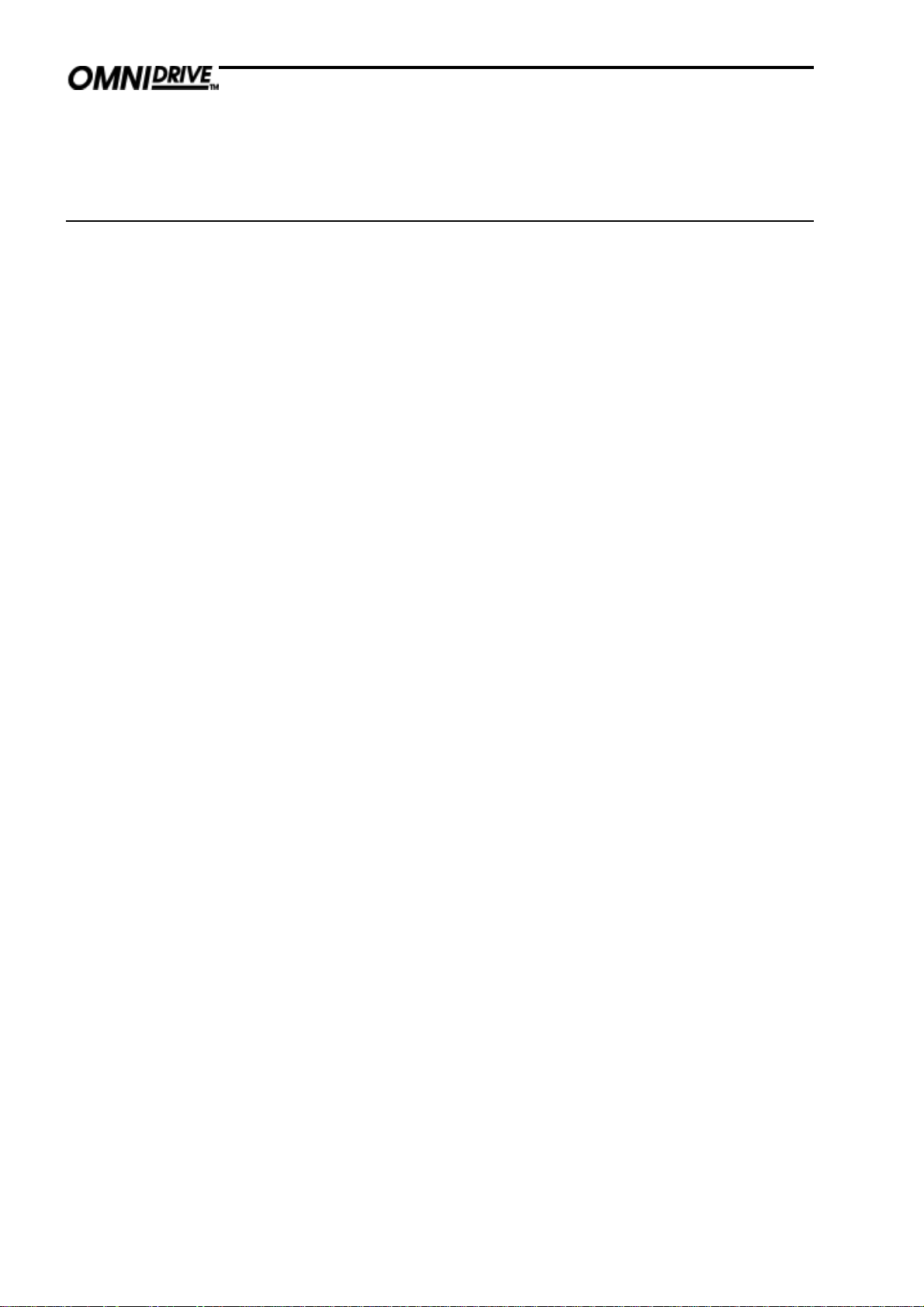
Por favor, lee esto!
Uso del manual
Por favor, lee esto! - Uso del manual
Este manual se ha escrito para hacer tan fácil como sea posible el
comprender el funcionamiento del FDS 388 Omnidrive. Dado que el
Omnidrive es un software relativamente complicado hemos incluido varias
formas de encontrar la información en este manual. Habrás visto una
Referencia Rápida en la página anterior que nos da una muestra rápida del
equipo. Sin embargo, no contiene toda la información del equipo y hace
referencia a otras partes del manual para conseguir más detalles.
Tabla de
contenidos
Referencia rápida
“Ver...”
“Sección 3.0:
Controles”
El contenido del manual comienza en la página anterior a esta, la página 3.
Los nombres del capítulo y la sección son normalmente los de las más
importantes teclas y funciones del Omnidrive. Esta es una buena manera de
encontrar secciones completas, por ejemplo, Retardos o Recuperación de
datos.
Una vez que encontramos el capítulo apropiado, generalmente hay una
referencia rápida de sección que mostrará unas breves instrucciones para
utilizar los diferentes controles y teclas. Esto puede hacernos recordar el
funcionamiento del equipo sin tener que volver a leer toda la sección de
nuevo.
A lo largo del manual hay referencias a otras partes del manual de la
siguiente forma:
Ver la sección 16.0, Pantalla de recuperación
Esto nos ayudará a dirigirnos a los diferentes lugares donde la misma tecla se
utiliza para otros propósitos. Se usa muy frecuentemente en la sección 3.0
‘Controles’...
La sección 3.0 tiene gráficos del panel frontal del FDS 388 Omnidrive y en
cada uno de ellos aparece una letra que nos lleva a una pequeña descripción
del control y una referencia a una sección del manual donde se explica más
detalladamente su uso.
Indice
4
Por último, si se necesita consultar algo en particular rápidamente, el índice
es la mejor forma de hacerlo. El índice lo encontramos al final de este
manual, después de los apéndices.
Por favor, agradecemos mucho cualquier comentario sobre este manual y las
ideas que pueden surgir para mejorarlo. Aunque nos hemos esforzado por
presentar en este manual una información lo más correcta posible podría
haber modificaciones recientes del software que no se encuentren reflejadas
en él.
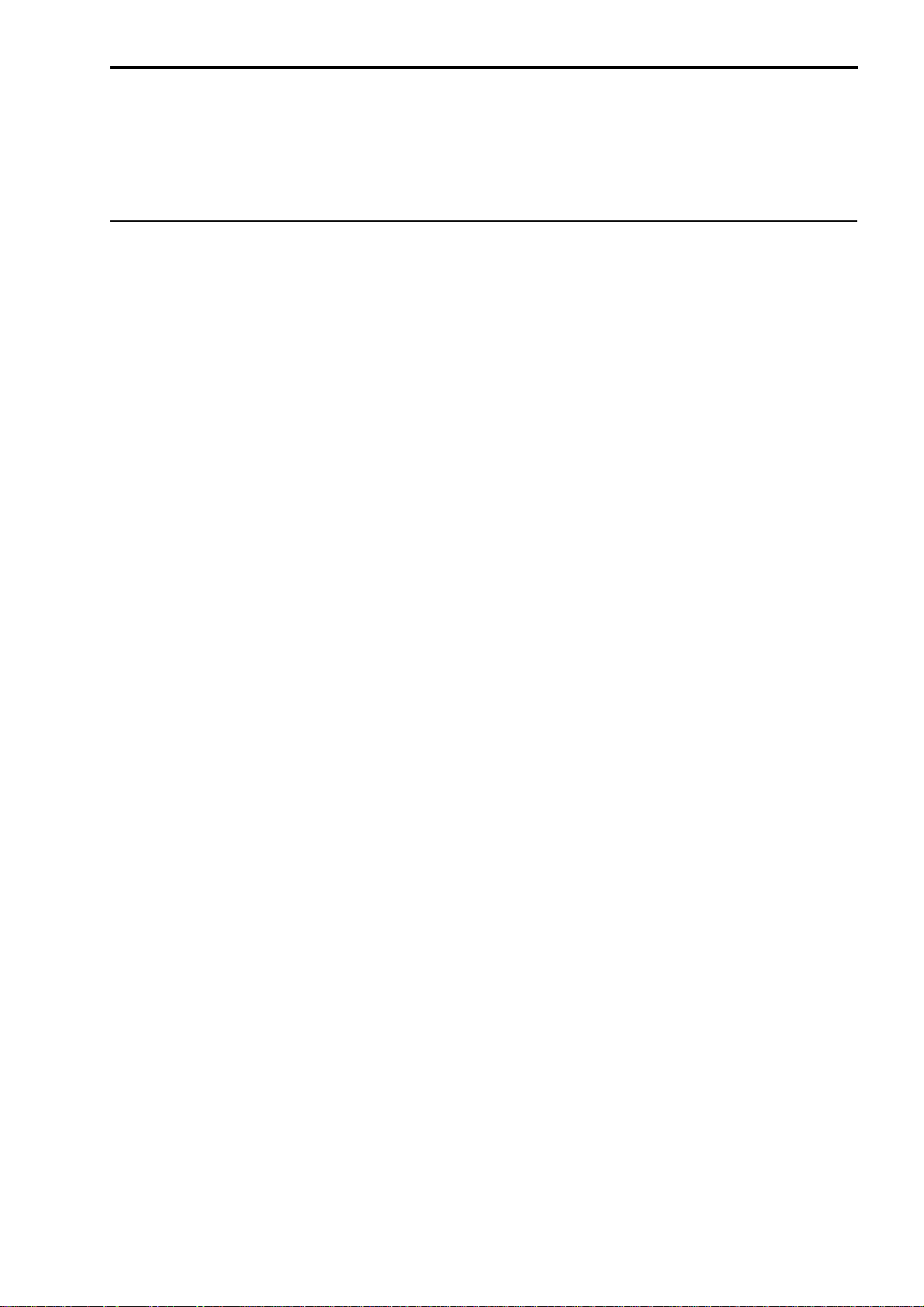
Contenido
Contenido
1.0 Introducción 7
1.2 Otras características 7
1.1 Sistema compacto de gestión de altavoces
OMNIDRIVE 7
2.0 Instalación 8
2.1 Desembalaje 8
2.2 Instalación mecánica 8
2.4 Selección de voltaje 9
2.3 Fuente de alimentación 9
2.5 Conexionado de tierra 10
2.6 Fusible principal 10
2.7 Panel posterior 11
3.0 Controles 12
3.1 Sección de salida 14
4. 0 Vista previa del FDS 388 1 5
4.1 Teclas selección izquierda y derecha
(Split, Left and Right) 15
4.2 Moviéndonos por las diferentes pantallas 16
5.0 Pantalla inicial 20
6.0 Pantalla de utilidades inicial 22
7.0 Pantalla de retardo 24
8.0 Pantalla de utilidades de retardo 26
9.0 Pantalla de ecualización 29
10.0 Pantalla de utilidades de
ecualización 31
10.1 Filtro dinámico 32
11.0 Pantalla de XOver 33
12.0 Pantalla de utilidades del XOver 36
13.0 Pantalla adicional de XOver 38
14.0 Grabación y recuperación (Store &
Recall) 40
14.1 Grabación y recuperación desde la pantalla
inicial 40
14.2 Grabación y recuperación en la pantalla de
edición 40
5
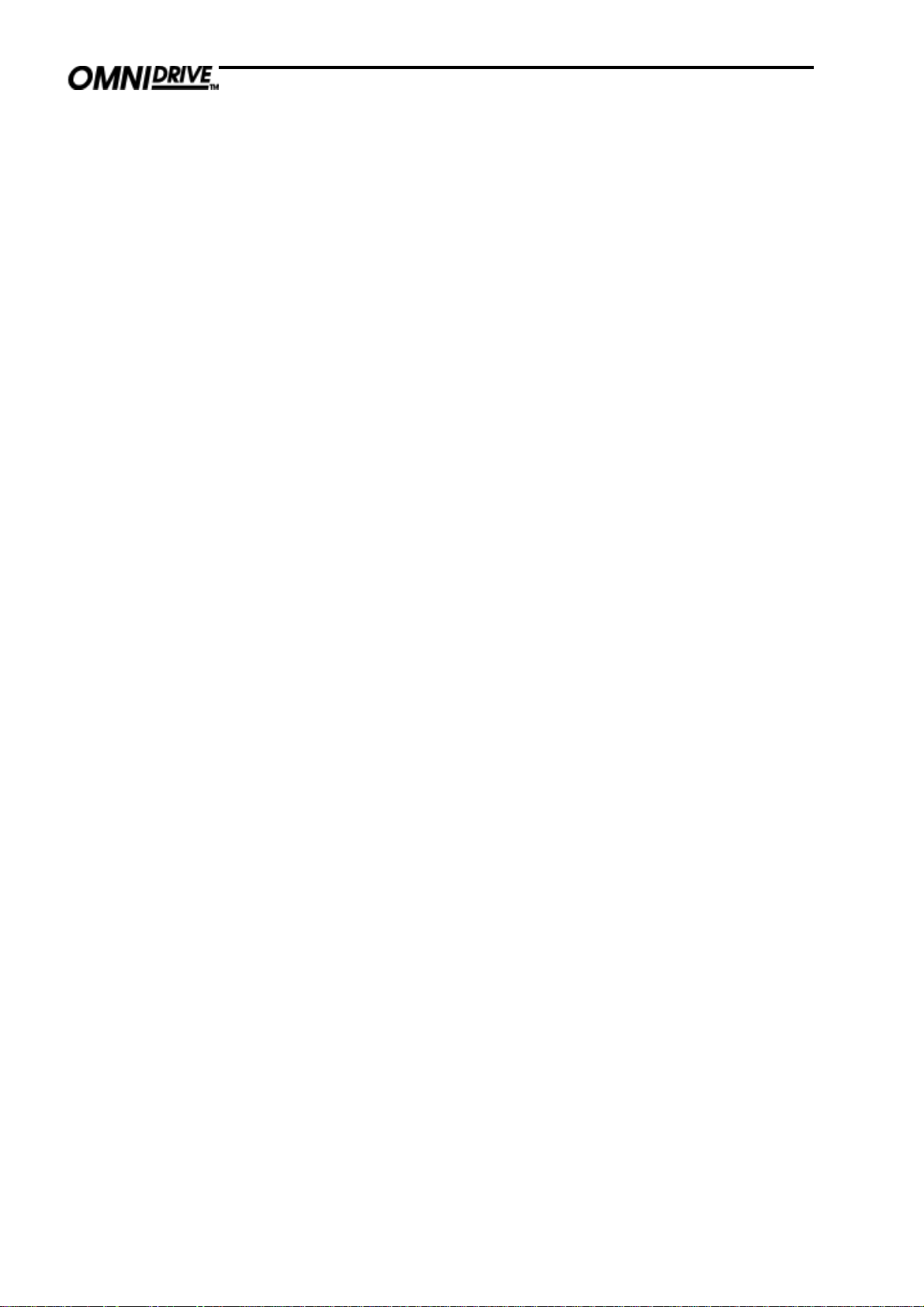
Contents
15.0 Pantalla de grabación (Store) 41
15.1 Programas protegidos 42
15.2 Ajustes de los potenciómetros del
panel frontal 42
16.0 Pantalla de recuperación (Recall) 43
17.0 Pantalla de utilidades de
los ficheros 4 4
18.0 Tarjetas PCMCIA 45
18.1 Tipos de tarjetas 45
18.2 Formato de tarjetas 46
19.0 Seguridad del sistema 47
19.1 Protección de programa (Program Lock) 47
19.2 Modo protegido (Lock Mode) 47
19.3 Protección de propietario (Owner lock) 47
19.4 Protección OEM 48
19.5 Seguridad (Safe) 49
19.6 Pantalla oculta de OEM 49
20.0 Meteorología 51
21.0 Instalación del Omnidrive FDS 380 52
21.1 Controles del FDS 380 52
21.2 Funcionamiento MIDI 53
21.3 Funcionamiento con tarjeta para PC 53
22.0 Sección de características
especiales 54
22.1 Reemplazar el limitador de transitorios 54
22.2 Conversión eléctrica a 100V 55
23.0 Garantía 56
Appendix A 57
Appendix B 59
Appendix C 60
6
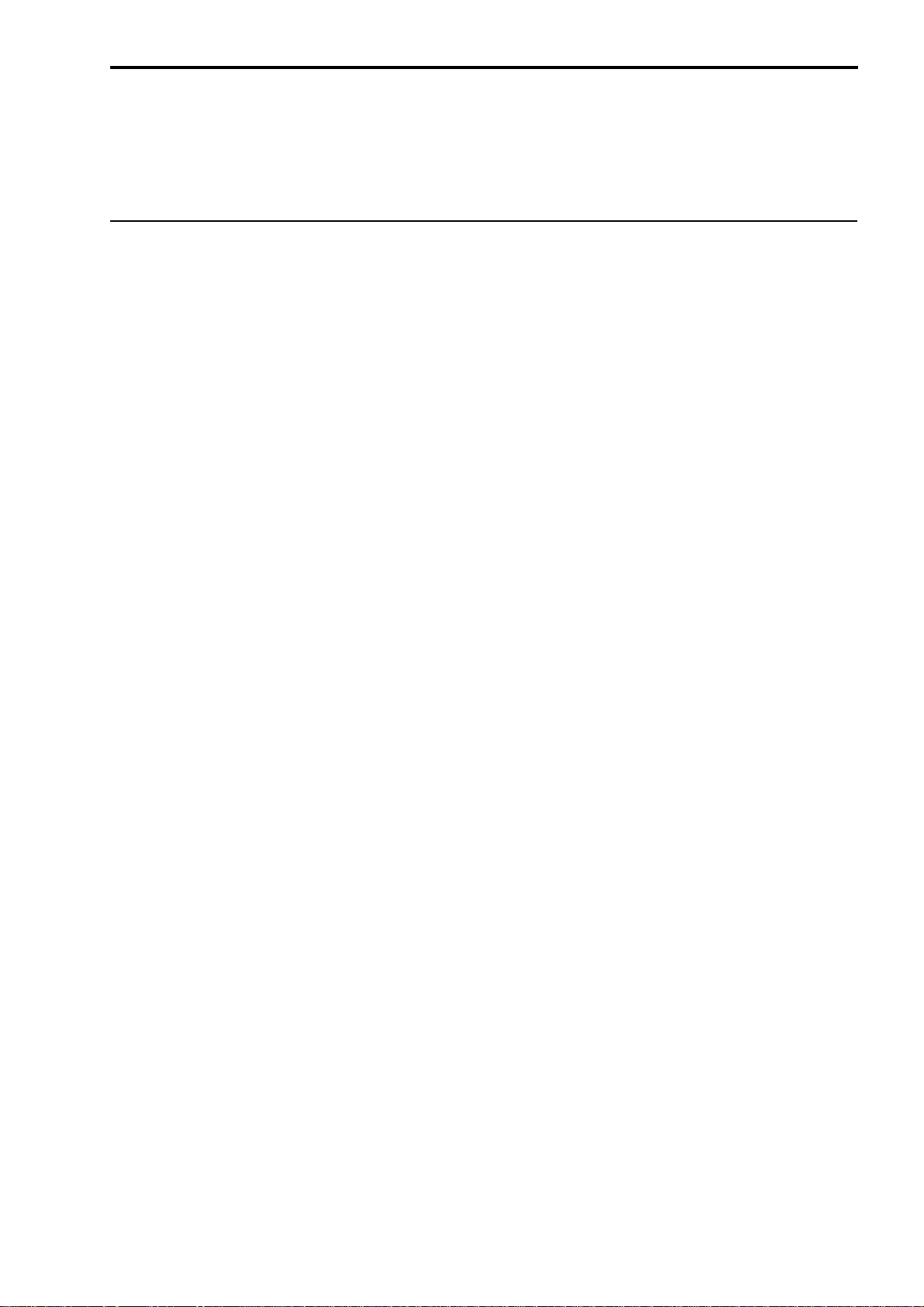
1.0 Introducción
Introducción
1.1
Sistema
compacto de
gestión de
altavoces
OMNIDRIVE
TM
El sistema OMNIDRIVETM supone un avance radical en el procesado DSP para
los sistemas de gestión de altavoces. Incorporando la gran experiencia de BSS
en el diseño de crossovers y combinando dos canales con crossovers de cuatro
vías, ecualización paramétrica, líneas digitales de retardo y limitadores, está
diseñado para ser utilizado en la mayoría de los sistemas de control de audio.
Un chasis compacto de 2U de rack disminuye la necesidad de cableado y el
consiguiente peso en el rack, aumentando el espacio disponible en el rack.
Incluye algunas características más como claves de protección, corrección
automática de la respuesta en HF por humedad y los retardos por temperatura.
El manejo del panel frontal es extremadamente simple ya que combina un
display gráfico a tiempo real con una sección de control de salida similar a
las analógicas, con indicadores LED que siguen el nivel del sistema. La
pantalla muestra la curva de crossover y la ecualización, además de los datos
de retardo y del limitador en alta resolución. Los ajustes del sistema se
pueden almacenar en una de las sesenta memorias de usuario para un rápido
y cómodo acceso a los datos.
La sección de crossover se puede configurar como crossover estéreo de dos,
tres o cuatro vías, con la opción de una banda estéreo que actúa como salida
de graves para procesado de subgraves.
La ecualización paramétrica se suministra mediante dos secciones de
ecualización ajustables para cada banda procesada. Una sección que
opcionalmente se puede configurar como un control de fase regulable de 0 a
180º, con un interruptor de fase y otra sección de ecualización independiente.
El rango de ecualización va de 15Hz a 16kHz, ganancia ajustable +/-15dB, Q
entre 0.05 y 3 octavas; y posibilidad de seleccionar respuesta tipo ‘shelving’ o
‘campana’.
1.2 Otras
características
Los limitadores se localizan en la banda de media frecuencia, un
configuración óptima desarrollada por BSS y ahora ampliamente utilizada.
Cada banda incorpora también una línea de retardo con un retardo que pocas
veces se tiene tan preciso: en pasos de 10ms hasta los 650ms y ajustable en
pies, metros y milisegundos.
Tarjetas de memoria PCMCIA para archivo de datos.
Tarjetas opcionales digitales I/O.
Sistema opcional de corrección automática por prueba de humedad/
temperatura.
Puerto para interface de arquitectura abierta MIDI.
7
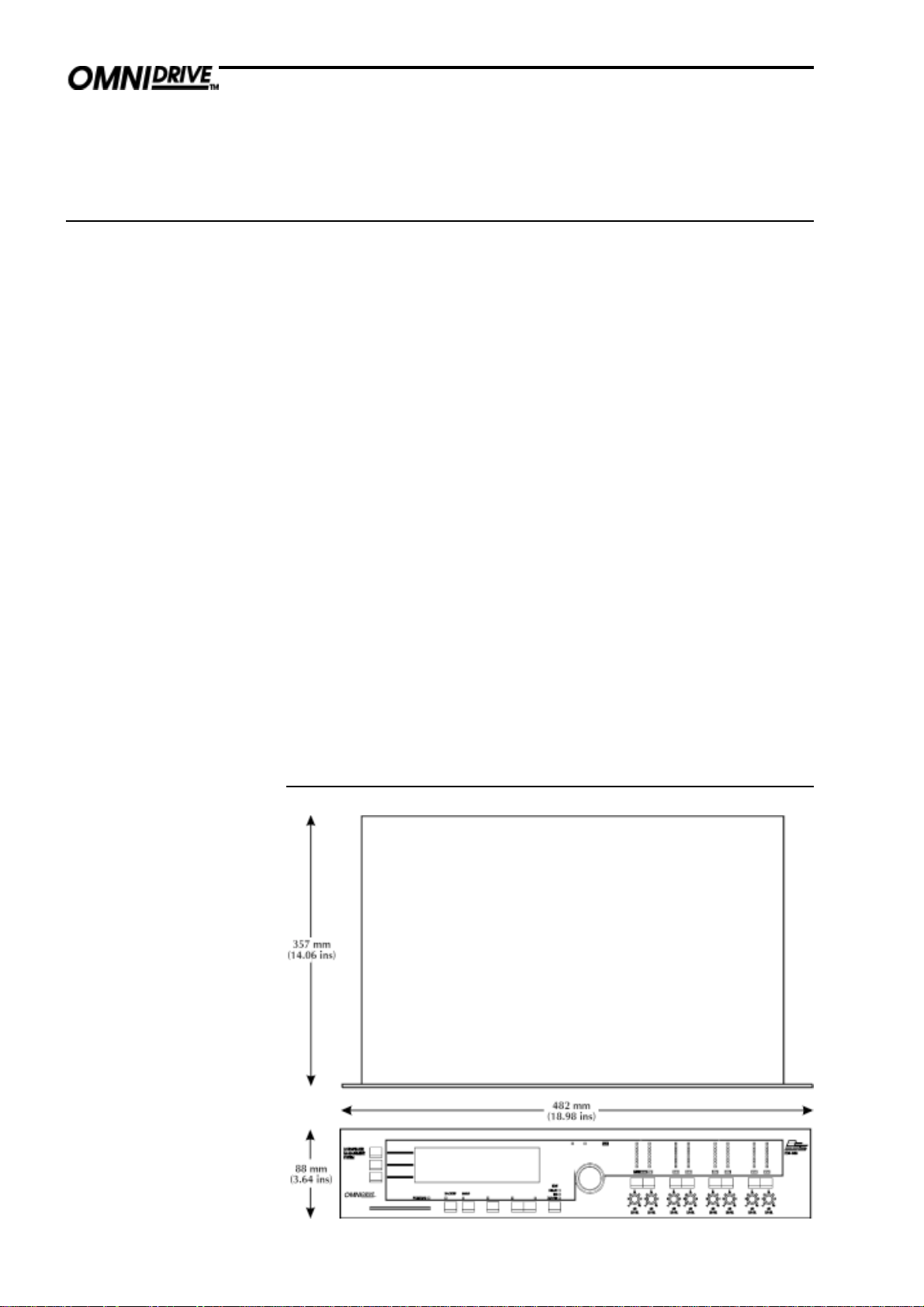
Instalación
Desembalaje
2.0 Instalación
2.1 Desembalaje
2.2 Instalación
mecánica
Como parte de la política de la compañía BSS Audio para control de calidad,
este producto ha sido comprobado cuidadosamente antes de proceder a su
embalaje para asegurarnos que llegue a su destino en las mejores
condiciones.
Antes de comenzar la instalación, asegúrate que el equipo no ha sufrido
ningún desperfecto externo y si detectas cualquier desperfecto, notifícalo
inmediatamente a tu distribuidor.
Por favor, guarda la caja y los embalajes principales para utilizarlos en la
devolución del equipo si esto fuera necesario.
El FDS 388 necesita una altura de rack de 2U (3.5" – 88 mm). El equipo
debería montarse con una sujeción lateral o posterior adicional si va a ser
utilizado en sistemas de audio transportados de un lugar a otro
frecuentemente. El gráfico 2.1 muestra las principales dimensiones y puntos
del FDS 388.
Se debe permitir una adecuada ventilación del equipo dejando suficiente
espacio detrás y a los lados del equipo para que pueda circular el aire. No
necesita ventilación adicional puesto que la unidad lleva un pequeño
ventilador en el lado derecho visto (desde el frente).
Antes de conectar el FDS 388 a una fuente de alimentación hay que
comprobar que el interruptor del selector de voltaje está en la posición
correcta. Si se necesita realizar cambios hay que asegurarse que el fusible
principal es el apropiado para la nueva selección de corriente.
Fig. 2.1 Dimensiones
generales del FDS 388
Omnidrive
8
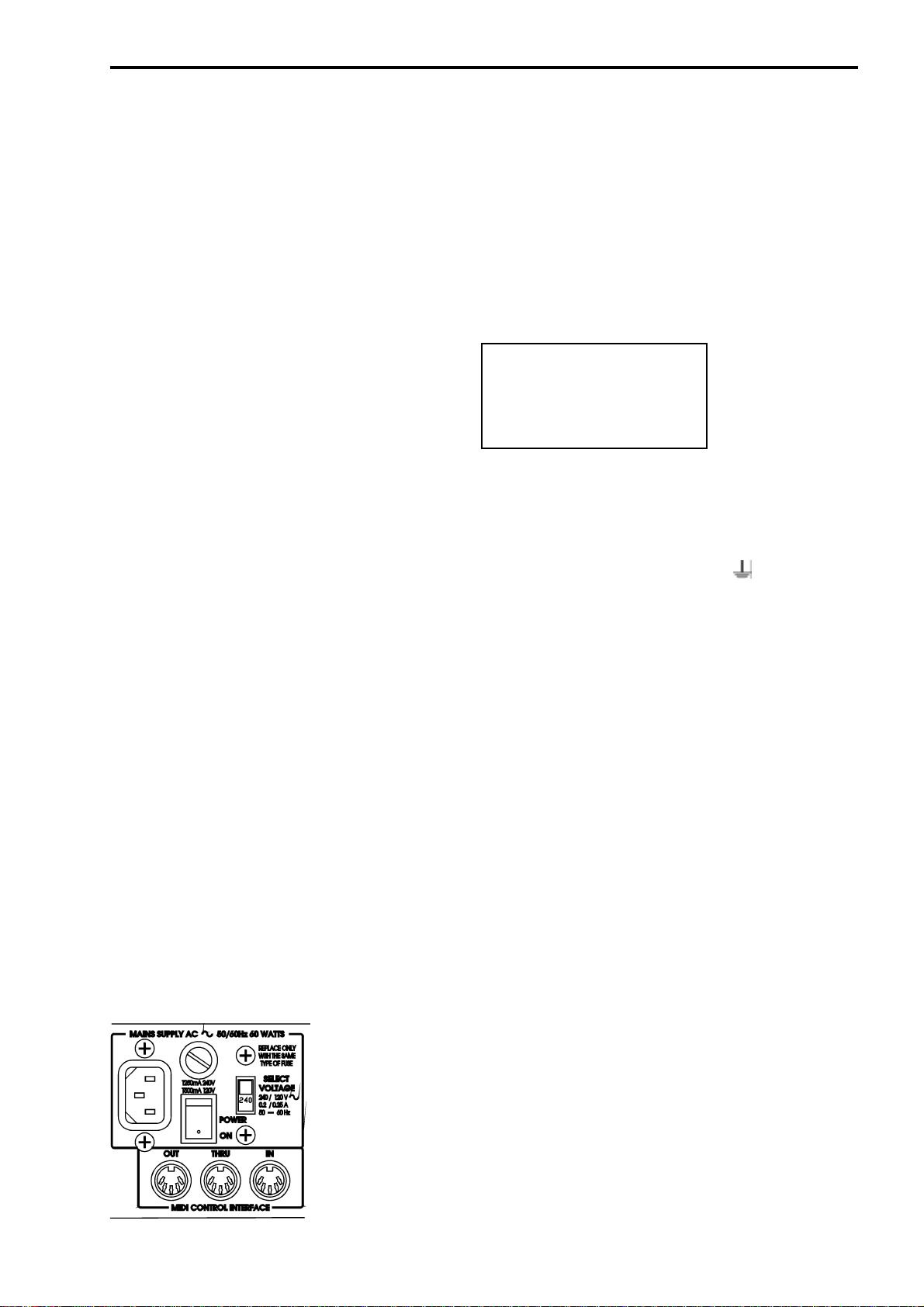
Fuente de alimentación
Selección de voltaje
2.3 Fuente de
alimentación
Ver la sección 2.6 ‘Instalación de alimentación y fusible principal.’
¡ADVERTENCIA! ESTE EQUIPO DEBE TENER TOMA DE TIERRA
IMPORTANTE: Los cables de alimentación deben tener el sistema de colores
descrito a continuación:
Amarillo y Verde......Tierra
Azul......Neutro
Marrón...... Señal/Activo
Como pudiera ser que los colores de los cables no se correspondieran
con los terminales que aparecen en el conector, las conexiones son
las siguientes:
1 El cable de color amarillo y verde o verde debe conectarse al terminal
identificado con la letra ‘E’ (earth) o por el símbolo de tierra o por los
colores amarillo y verde o verde.
2 El cable de color azul debe conectarse al terminal identificado como
‘N’ o de color negro o azul.
3 El cable de color marrón debe conectarse al terminal identificado
como ‘L’ o de color rojo o marrón.
2.4 Selección de
voltaje
Los equipos distribuidos en el mercado norteamericano llevan incluido un
adaptador de conexión de tres pins adecuado a las especificaciones de esta
zona.
El interruptor de voltaje es una manera sencilla de ajustar el equipo a la gran
mayoría de los suministros estándar de alimentación. Los rangos de voltaje
tolerados son los siguientes:
99VAC hasta 121VAC en la posición 120V y
204VAC hasta 264VAC en la posición 240V.
Se puede realizar un ajuste eléctrico interno para trabajar a 100V. Ver la
sección 22.0; Sección de características especiales. Este ajuste realiza la
siguiente variación:
90VAC hasta 110VAC en la posición 120V.
Fuera de esos límites la unidad, en el caso de funcionar, no lo hará de una
manera correcta, es más, el exceso de voltaje puede producir daños mientras
que el voltaje por defecto provocará fallos de alimentación que impedirán el
buen funcionamiento del equipo. La batería interna del equipo guarda los
datos que contiene, incluso cuando se producen fallos de alimentación.
9
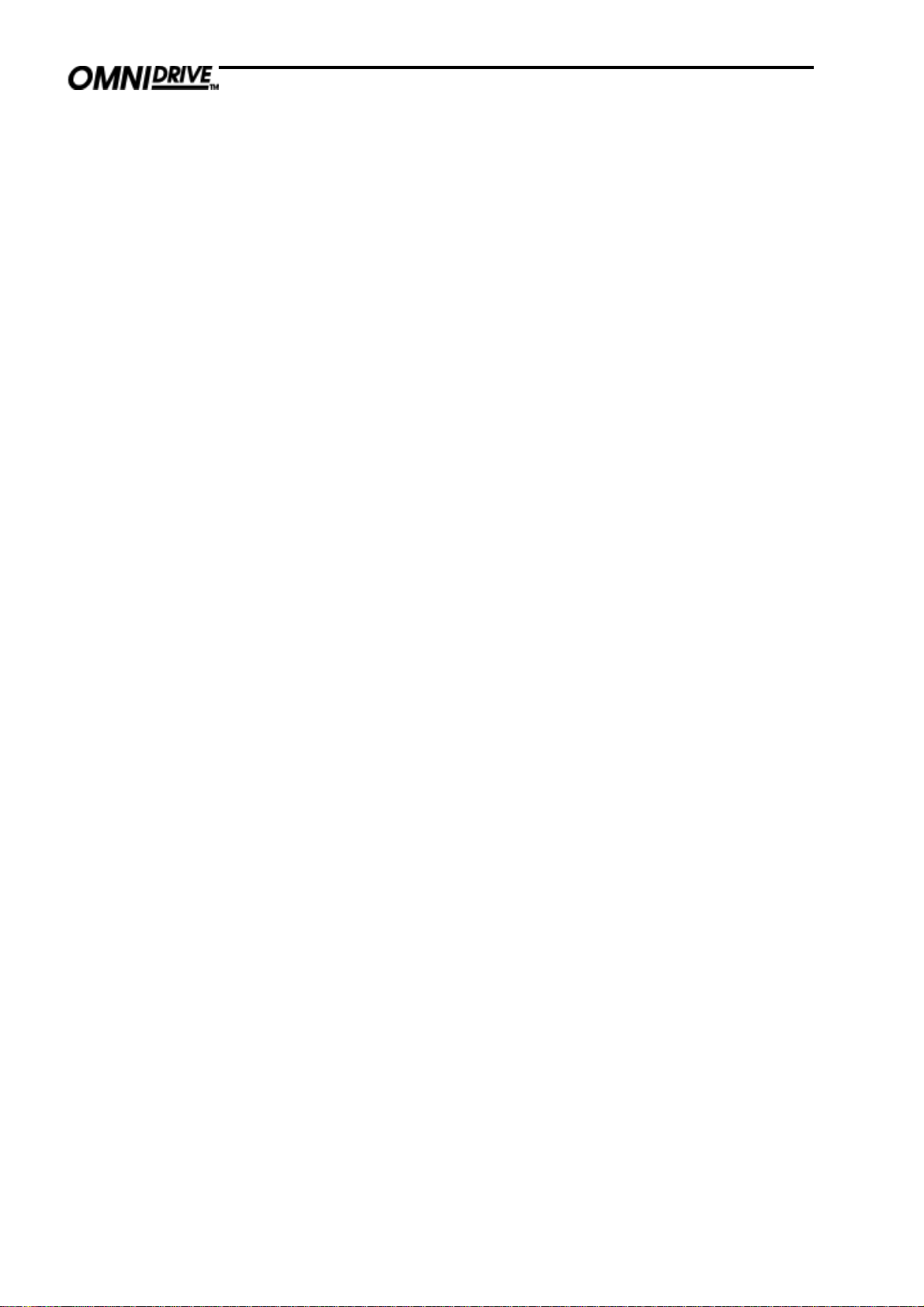
Conexionado de tierra
Fusible principal
2.5 Conexionado
de tierra
2.6 Fusible
principal
El cable verde y amarillo del cable de alimentación se tiene que conectar a
la instalación de seguridad de toma de tierra. Esta instalación es fundamental
para garantizar la seguridad de los operarios y el correcto funcionamiento de
los equipos ya que todas las superficies metálicas están internamente
conectadas a ella. También es importante conectar al sistema de tierra
cualquier unidad de rack donde se vayan a instalar equipos electrónicos.
La corriente de entrada de la red al FDS 388 está regulada con un fusible que
se encuentra en la parte posterior del equipo. Siempre que se deba
reemplazar este fusible tiene que reemplazarse con uno idéntico:
20mm T250mA para la posición 240V.
20mm T500mA para la posición 120V.
Es de suma importancia seguir estas instrucciones para asegurar el
funcionamiento del equipo. Junto con el equipo se suministran fusibles de
repuesto del valor adecuado.
Si el fusible se funde durante el funcionamiento del equipo se debe proceder
con cuidado. La razón más frecuente para que ‘salte’ el fusible es una
selección incorrecta en el selector de voltaje. También es posible que el
cable de alimentación principal solamente utilice dos de las tres líneas del
cable. En ambos casos, el limitador interno de transitorios puede haber sido
dañado y provoque el fundido constante de fusibles incluso si se ha
restablecido la alimentación correcta. Por ello, este sistema de protección del
FDS 388 debe ser reemplazado antes de volver a utilizar el equipo otra vez.
Ver la sección 22.0; Sección de características especiales para ver cómo se
reemplazan.
10

Panel posterior
2.7 Panel posterior
A Entrada de alimentación
B Fusible principal
C Selector de voltaje
D Conector de prueba de condiciones
ambientales
Ver la sección 20.0 Meteorología y la sección 8.0 Pantalla de utilidades de
retardo
E 8 Bandas de salida
Las salidas del FDS388 están balanceadas electrónicamente y son
completamente flotantes. El uso de transformadores es una opción adicional
también disponible.
Pin 1 Malla/Tierra
Pin 2 Positivo (+)
Pin 3 Negativo (-)
F 2 Canales de entrada
Las entradas del FDS388 están balanceadas electrónicamente. El uso de
transformadores es una opción adicional también disponible.
Pin 1 Circuito abierto
Pin 2 Positivo (+)
Pin 3 Negativo (-)
G Conmutador +10dB (+10dB Switch)
Cuando conectamos este conmutador añadimos 10dB de ganancia a la señal
de entrada. Un LED en el panel frontal indica cuándo está activo.
H Interruptor de alimentación
J Conectores de inter face MIDI
K Panel opcional (Control Interface Port)
Para futuras interfaces opcionales.
11
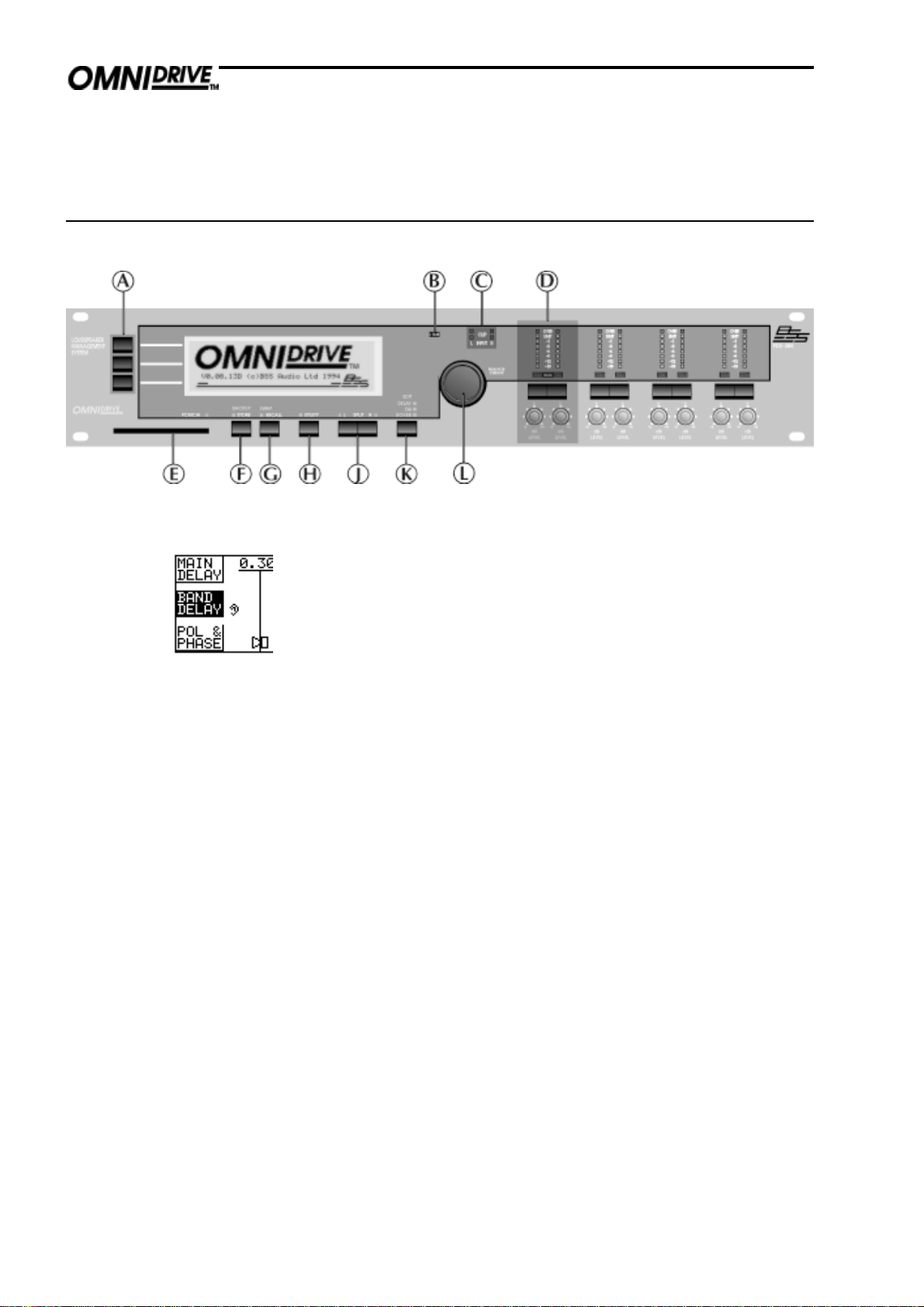
Controles
3.0 Controles
Fig 3.1 Panel frontal
A Teclas variables (Soft Keys)
Muchas de las pantallas de edición tienen una o más etiquetas o nombres
variables en el lado izquierdo del display (Fig. 3.2). Cada uno de estos
nombres corresponde a la función de una de las tres teclas variables. Estas
teclas se usan frecuentemente para seleccionar el tipo de parámetro a editar y
Fig 3.2 Nombres de las
teclas variables (Soft
keys
los ajustes se realizan pulsando la rueda de selección.
Ver la sección 4.0 Vista previa
B Indicador +10dB
Este LED se ilumina cuando el conmutador +10dB del panel posterior está
conectado.
12
Ver la sección 4.0 Vista previa y la sección 2.7 Panel posterior
C Indicadores de clip
Los dos LEDs de la parte superior están conectados a la circuitería de entrada
e indican si se produce sobrecarga en la entrada. Los dos LEDs por debajo de
estos indican si se produce sobrecarga en diferentes partes de la circuitería
del DSP (el procesador digital). La sobrecarga en esta parte de la circuitería
se produce frecuentemente por un exceso de ecualización.
D Sección de salida (ver los detalles de la
sección 3.1)
E Zócalo de tarjetas PCMCIA
Se pueden grabar y recuperar dos tipos de ficheros utilizando las tarjetas
PCMCIA estándar. Los ficheros contienen programas individuales o todos los
datos del FDS 388.
Ver sección 15.0 Grabación, sección 16.0 Recuperación y sección 18.0
tarjeta PCMCIA.
F Tecla de grabación (Store/Backup)
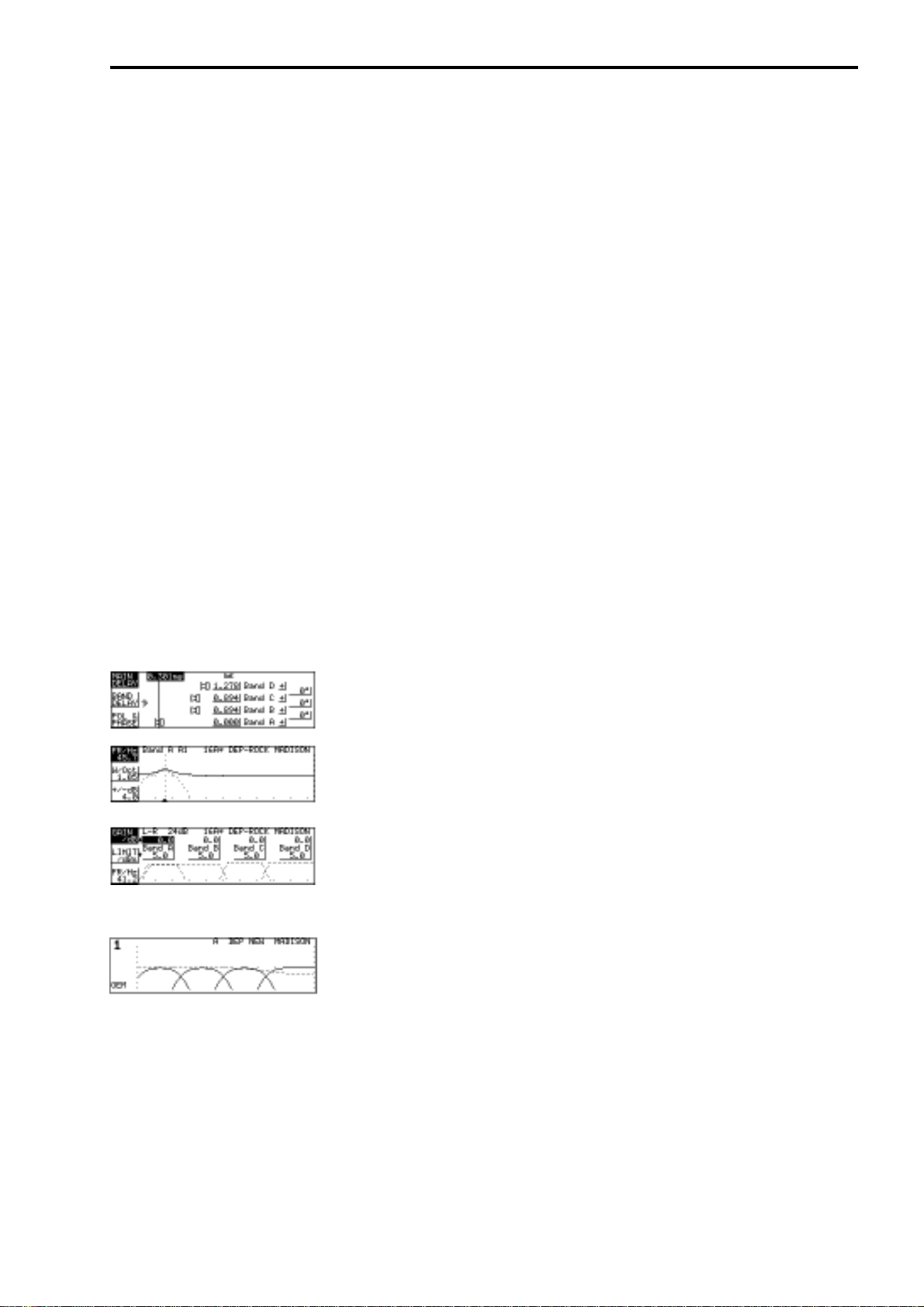
Controles
Ver la sección 4.0 Vista previa y la sección 15.0 Grabación.
G Tecla de recuperación (Recall/Swap)
Ver la sección 4.0 Vista previa y la sección 16.0 Recuperación.
H Tecla de Utilidades (Utility)
Esta tecla permite la entrada y salida del usuario del área de edición de las
diferentes pantallas. El LED se ilumina cuando estamos en una pantalla de
utilidades.
Ver la sección 4.0 Vista previa.
J Teclas de selección izquierda y derecha
(Left/Right/Split)
Estas teclas controlan qué canal o canales está ajustando el usuario y cuál es
el canal que se está visualizando. Los LEDs indican cuando el canal
izquierdo y derecho se ajustan con los mismos valores.
Ver la sección 4.0 Vista previa.
K Tecla de edición (Edit)
Esta tecla determina en cuál de las pantallas de edición nos encontramos.
Estas tres pantallas son las siguientes:
Delay Se utiliza para ajustar los retardos de las bandas, ajustes de fases
y polaridades.
EQ Se utiliza para ajustar la ecualización de las bandas.
XOver Se utiliza para ajustar las frecuencias de cruce y las pendientes
de los crossovers, así como la ganancia de las bandas y el umbral del
limitador.
Cada pantalla tiene asociado un LED azul que indica cuándo el usuario está
en la pantalla o en una función relacionada con esa pantalla.
Al pulsar por cuarta vez la tecla de edición volvemos a la pantalla inicial.
Nota: Pulsando y manteniendo pulsada la tecla de edición en cualquier
pantalla nos va a llevar directamente a la pantalla inicial.
Ver la sección 4.0 Vista previa.
L Rueda de selección (Encoder/Parameter)
Al pulsar la rueda de selección nos moveremos paso a paso por los diferentes
tipos de parámetros hasta llegar al que deseamos ajustar.
Pulsando y girando la rueda de selección a la vez nos moveremos por los
diferentes tipos de parámetros hacia delante y hacia detrás, resaltando el que
deseamos ajustar.
Girando la rueda de parámetros una vez hemos seleccionado la variable a
ajustar, nos moveremos por sus diferentes valores.
13
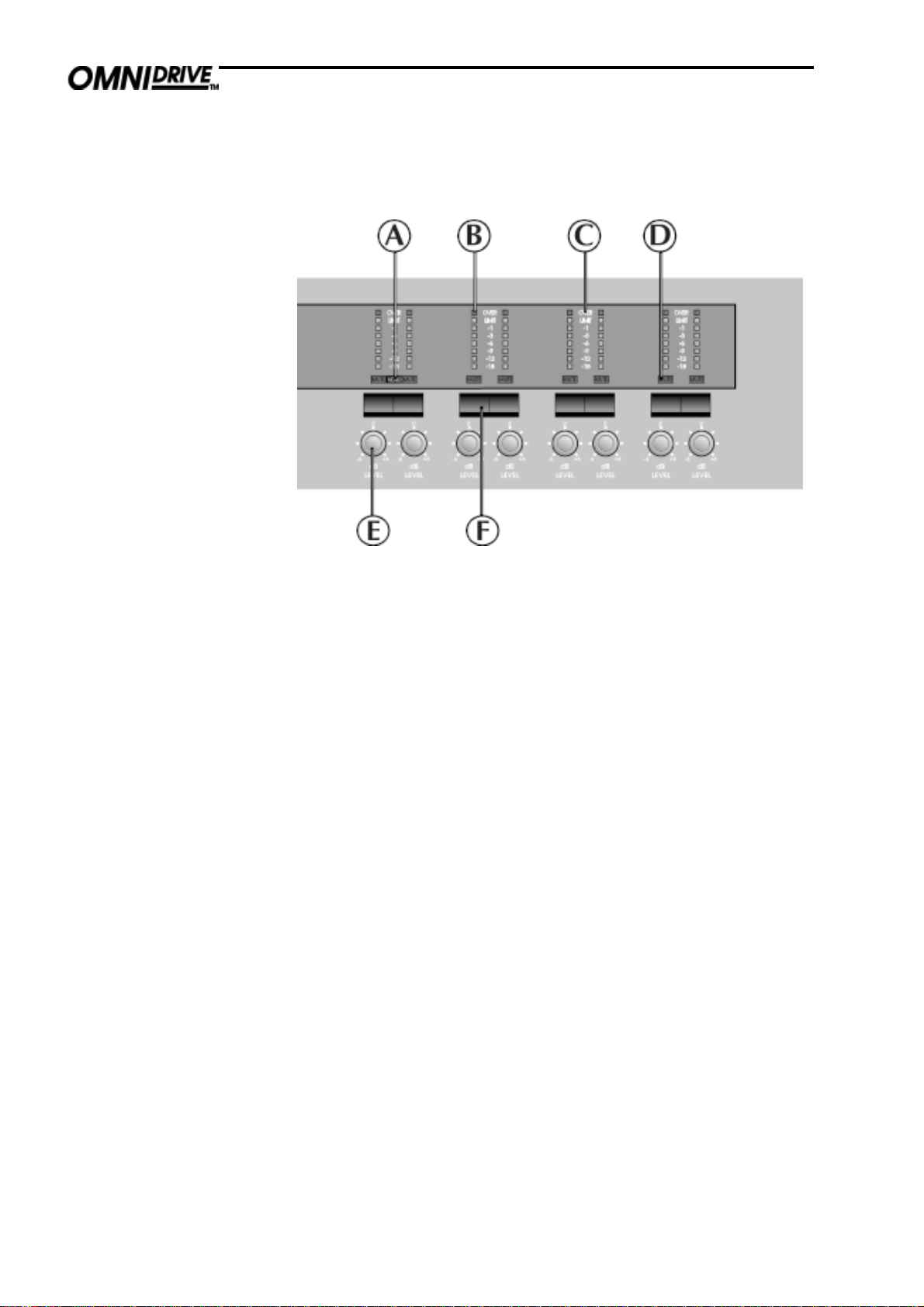
Sección de salida
3.1 Sección de
salida
Fig 3.2 Sección de
salida
A LED Mono
EL LED Mono indica el estado del parámetro MONO LO que se ajusta en la
pantalla de utilidades del XOver.
Ver la sección 12.0 Pantalla de utilidades del XOver – Mono Lo
B Indicador de salida
C Leyenda del indicador
Los indicadores de salida toman como referencia el umbral del limitador de la
banda. Si por ejemplo, el umbral del limitador lo ajustamos a +4dBu,
entonces el LED de –3dB indica un nivel de +1dBu. El LED de límite (limit) se
ilumina cuando la señal alcanza el umbral del limitador y el LED de
saturación (over) se ilumina cuando excede 6dB y el limitador entra acción.
El LED se ilumina constantemente como advertencia cuando el limitador está
desactivado.
Ver la sección 11.0 Pantalla XOver – Limit.
D LED de mute
E Potenciómetro de ganancia
Podemos regular el nivel de salida de cada banda en un rango de –6dB a
+6dB.
Cuando grabamos programas y la opción grabación de potenciómetros (Store
trim) está activa, los valores de regulación del panel frontal se suman a los
valores de ganancia ya almacenados. La grabación de potenciómetro es una
opción que puede seleccionar el usuario.
14
Ver la sección 15.0 Grabación para más información.
F Tecla de mute
Pulsando el botón de mute variaremos el estado de salida de la banda entre
activo e inactivo. El LED de mute se ilumina cuando la salida asociada está
muteada. El estado de mute queda guardado cuando el programa se graba.
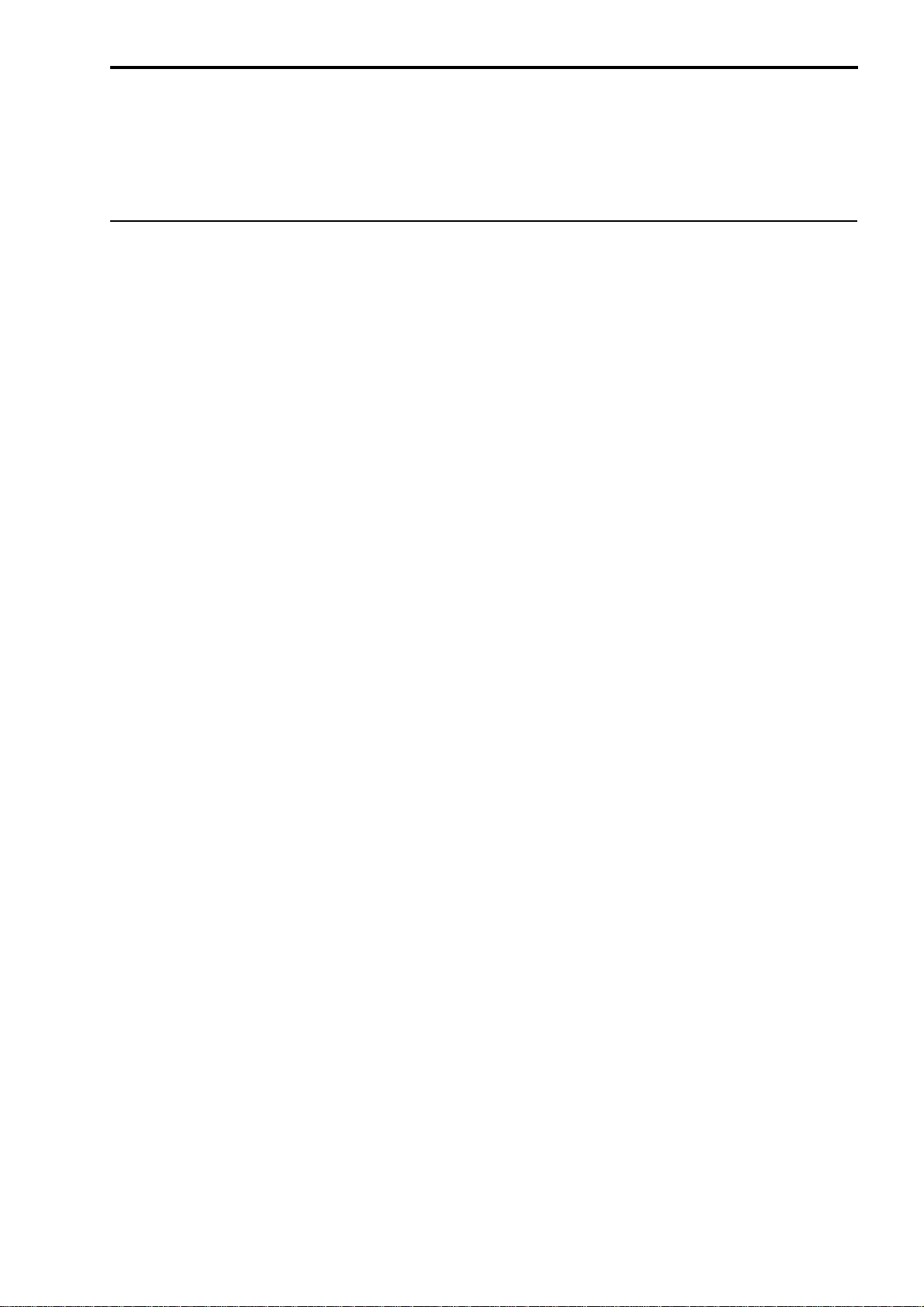
Teclas selección izquierda y derecha (Split, Left and Right)
4.0 Vista previa del FDS 388
Vista previa del FDS 388
4.1 Teclas
selección izquierda
y derecha (Split,
Left and Right)
Modo Enlazado
(Link)
Modo Separado
(Split)
Las teclas de selección (Izquierda y Derecha) se utilizan para seleccionar
cual de los dos canales del FDS 388 se muestra en el display y también para
seleccionar si el usuario desea controlar cada canal independientemente o
ambos simultáneamente.
Los dos LEDs indican si los dos canales del FDS 388 están unidos y se
controlan conjuntamente o si por el contrario están separados y se controlan
individualmente. Si los dos LEDs están iluminados continuamente, los dos
canales tienen los mismos valores para los diferentes parámetros y cualquier
ajuste se realiza en ambos simultáneamente. Si uno de los LEDs parpadea,
entonces los valores de los dos canales son diferentes. El LED que no
parpadea indica cuál de los dos canales está siendo modificado y visualizado
en pantalla. El usuario puede seleccionar cada uno de los canales para ver los
valores de los parámetros del canal izquierdo y derecho mientras ambos están
enlazados o unidos (link) y por ello se ajustan simultáneamente al girar la
rueda de selección.
Si solamente uno de los LEDs se ilumina, entonces uno de los canales se
puede ajustar y mostrar en pantalla. Esto se podría usar, por ejemplo, para
realizar ajustes finos en uno de los lados del par estéreo. El LED iluminado
indica el canal que se modifica y el usuario puede seleccionar entre un canal
y otro utilizando los botones L y R. Si el usuario pulsa a la vez los dos botones
de selección se vuelve al modo enlazado y uno de los LEDs comenzará a
parpadear indicando que los valores de los canales son diferentes.
Hay varios puntos importantes que debemos tener presentes en el modo
separado.
1 El FDS 388 fue diseñado principalmente como una unidad estéreo.
Todos los programas y los ficheros grabados en la tarjeta se guardan como
pares Izquierdo y Derecho, aunque esto no significa que el usuario no pueda
manejarlos también individualmente. El usuario puede programar los dos
canales para diferentes propósitos (p.ej., una torre principal izquierda y una
torre retardada también a la izquierda en un solo FDS 388) aunque los ajustes
se guarden como un solo programa estéreo.
2 Los LEDs del canal izquierdo y derecho no se iluminarán si los canales
están muteados o los ajustes de regulación de ganancia son diferentes.
3 El valor del parámetro se puede ajustar a diferentes valores en el modo
separado y mantener esa diferencia relativa cuando volvemos al modo
enlazado. Cuando ahora modificamos los parámetros en este modo enlazado,
modificamos los dos canales de dos formas diferentes dependiendo del tipo de
parámetro.
Los parámetros variables como la frecuencia de filtro o los valores de
ganancia se modifican manteniendo la diferencia relativa entre los canales.
Si uno de los valores de uno de los dos canales llega al límite permitido de
valores para ese parámetro ,el ajuste se detiene conservando la diferencia
relativa.
Los parámetros de tipo interruptor como la forma del filtro shelving/campana
de la pantalla de ecualización se igualan mostrando el valor del parámetro
que se ha ajustado.
15
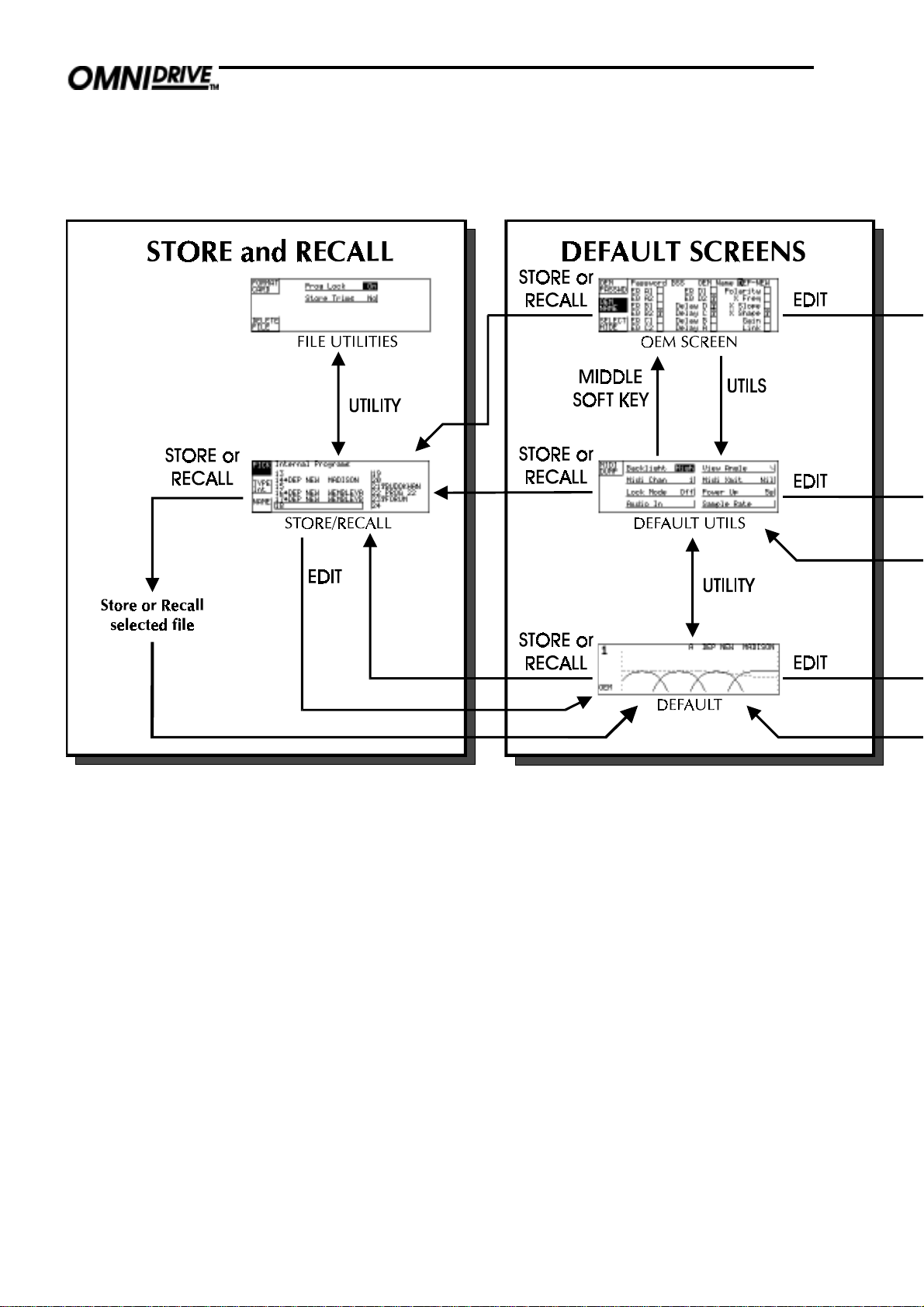
Moviéndonos por las diferentes pantallas
Fig. 4.0 Gráfico de
controles del FDS 388
4.2 Moviéndonos
por las diferentes
pantallas
16
Referencia rápida
Pulsando la tecla de edición nos desplazamos a través de las principales áreas
de edición volviendo a la pantalla inicial principal.
Pulsando y manteniendo la tecla de edición volveremos a la pantalla inicial
principal desde cualquier pantalla de edición.
Pulsando la tecla de funciones entramos y salimos en cada una de las páginas
de la pantallas de edición.

Moviéndonos por las diferentes pantallas
Copia los datos realizando un volcado
(Backup) y vuelve a la misma
pantalla.
Las teclas de función variable tienen diferentes cometidos dependiendo de la
pantalla en que nos encontremos. Las dos líneas de texto junto a cada tecla
en lado izquierdo del display muestran la función actual de la tecla.
Girando la rueda de selección ajustamos el valor de la variable seleccionada.
Pulsando la rueda de selección y girando mientras la tenemos pulsada nos
movemos entre los diferentes parámetros disponibles.
actuales y vuelve a la misma pantalla.
Alterna entre los datos
que hemos volcado y los valores
17
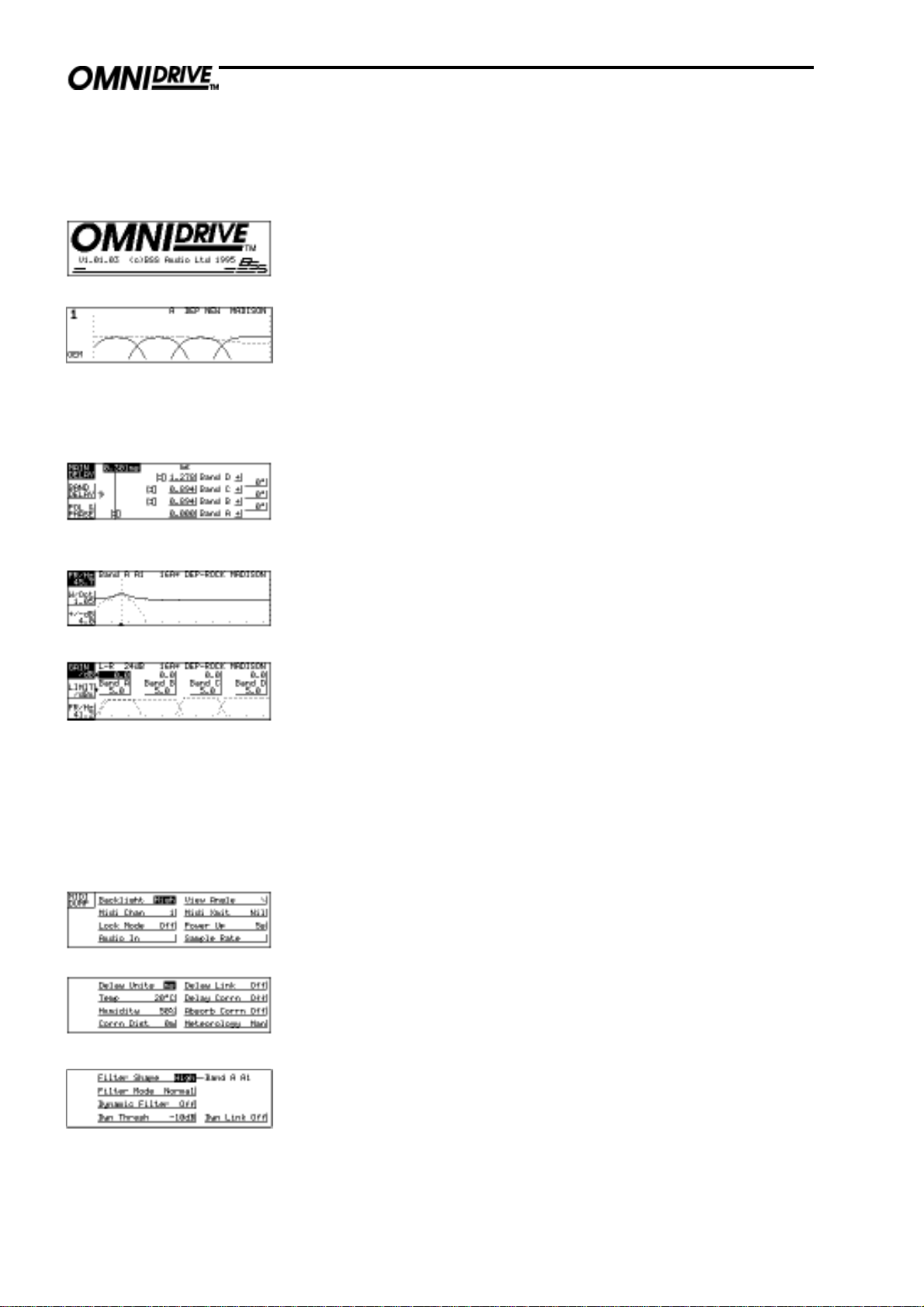
La tecla de EDICIÓN (Edit)
La tecla de UTILIDADES (Utility)
Una vez encendido, el FDS 388 comienza a chequear y ajustar el
enrutamiento de audio antes de liberar los retardos muteados de las salidas. El
tiempo que tarda en abrir estos retardos en mute se puede ajustar en la
pantalla inicial principal. Ver la sección 6.0 Pantalla de utilidades inicial.
La pantalla que muestra el FDS 388 ahora es la que llamamos la pantalla
inicial o principal. Esta pantalla muestra la respuesta general en frecuencia
de las cuatro bandas y toda la información del programa actual. La pantalla
inicial se analiza más detalladamente en la sección 5.0 Pantalla inicial.
La tecla de
EDICIÓN (Edit)
La tecla de
UTILIDADES (Utility)
La tecla de edición pasa a través de las tres pantallas principales de edición
de parámetros. Ver la fig. 4.0 Gráfico de controles del FDS 388.
RETARDO, donde el usuario ajusta los retardos de las bandas y el retardo
general de todo el equipo, la fase de cada banda y los ajustes de fase en cada
punto de cruce.
Ver la sección 7.0 Pantalla de retardo.
EQ, donde el usuario puede ajustar los dos ecualizadores disponibles para
cada banda.
Ver la sección 9.0 Pantalla de ecualización.
XOVER, donde el usuario puede ajustar las frecuencias de cruce o crossover
del canal y la ganancia interna y el umbral del limitador para cada banda.
Ver la sección 11.0 Pantalla XOver.
Los LEDs azules encima de la tecla de edición siempre muestran en cuál de
las tres áreas de edición estamos.
La tecla de función lleva al usuario a la pantalla de utilidades deseada de
cada una de las tres pantallas de edición, la pantalla inicial y la pantalla de
grabación/recuperación. Cada menú de utilidades tiene un número de ajustes
y control de parámetros que están asociados a la pantalla de edición
correspondiente. Pulsando la tecla de edición mientras estamos en la pantalla
‘Utility’ nos lleva a la siguiente pantalla de utilidades de la rotación. (Inicial
a Retardo a Ecualización a XOver y vuelta a Inicial).
18
Ver la fig. 4.0 Gráfico de controles del FDS 388.
Desde la pantalla inicial de utilidades se tiene acceso a parámetros como
ajustes MIDI, contraste y brillo, selección de la velocidad de entrada y
muestra, tiempo de conexión y selector de bloqueo del equipo.
Ver la sección 6.0 Pantalla de utilidades inicial.
Desde la pantalla de utilidades de retardo se tiene acceso a control de
temperatura y humedad, los valores de retardo del equipo y las opciones de
enlazado de dos o más bandas juntas.
Ver la sección 8.0 Pantalla de utilidades de retardo.
Desde la pantalla de utilidades de ecualización se tiene acceso parámetros
como si el filtro tiene una respuesta en frecuencia tipo ‘campana’ (paso
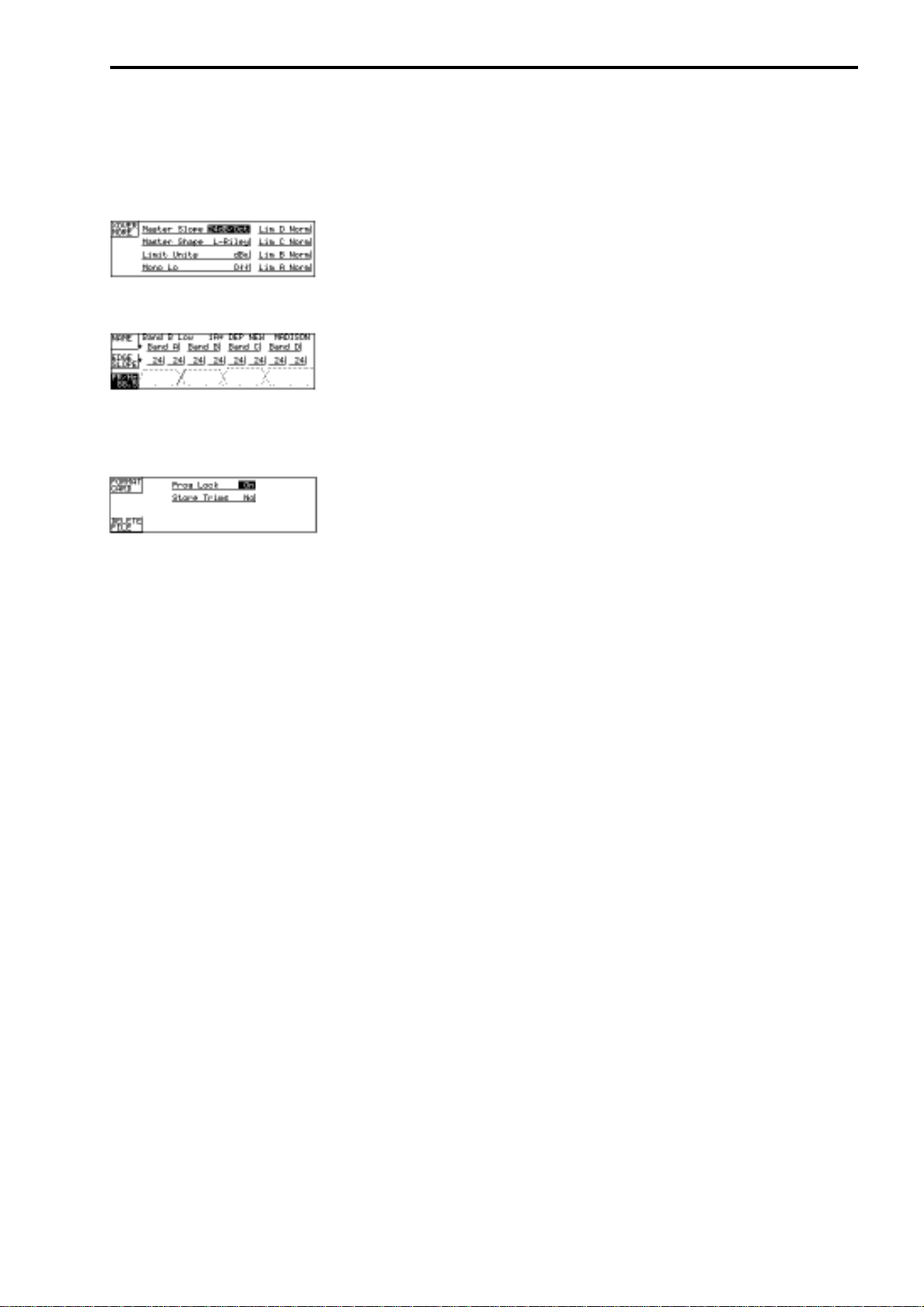
Las teclas de función variable (soft keys) y la rueda de selección
(ENCODER)
Grabación y recuperación (Store & Recall)
banda) o tipo ‘shelving’ (paso alto o bajo) y los ajustes dinámicos del
ecualizador.
Ver la sección 10.0 Pantalla de utilidades de ecualización.
Desde la pantalla de utilidades del XOver seleccionamos la pendiente de
cruce (en dB por octava) y el tipo de filtro (Linkwitz-Riley, Butterworth o
Bessel) de todos los crossovers. El estado activo e inactivo de la salida mono
de graves (Mono low) y la unidad de los valores del limitador se ajusta
también aquí. Pulsando la tecla superior de función variable en la pantalla de
utilidades del XOver lleva al usuario a una pantalla adicional XOver.
Ver la sección 12.0 Pantalla de utilidades del XOver.
Desde la pantalla adicional XOver podemos ajustar las frecuencias y las
pendientes de cada una de las bandas del crossover individualmente y
además, seleccionar un nombre para cada una de las cuatros bandas de una
lista previa.
Ver la sección 13.0 Pantalla adicional XOver.
Pulsando la tecla de ‘Utility’ mientras estamos en la pantalla de grabación
(Store) o recuperación (Recall) vamos a la pantalla de utilidades de los
ficheros donde podemos borrar un fichero, formatear una tarjeta o proteger
programas individuales contra sobreescritura accidental.
Las teclas de
función variable
(soft keys) y la
rueda de
selección
(ENCODER)
Grabación y
recuperación
(Store & Recall)
Ver la sección 14.0 Grabación y recuperación, y la sección 17.0 Pantalla de
utilidades de ficheros.
Las teclas de función variable y pulsar la rueda de selección permiten al
usuario seleccionar el valor del parámetro ajustado. Las teclas de función
variable generalmente afectan al tipo de parámetro a ajustar (por ejemplo, en
la pantalla de retardo, pulsando la tecla de función variable del medio
seleccionamos uno de los valores de retardo de banda). Pulsando la rueda de
selección nos movemos entre los valores de las cuatro bandas y girando la
rueda de selección elegimos el valor del parámetro. Para movernos más
rápidamente por los parámetros disponibles el usuario puede pulsar la rueda
de selección y girarla mientras la mantiene pulsada. Esta función es
especialmente útil ya que nos permite movernos hacia delante y hacia atrás
mientras que pulsar la rueda de selección sólo permite el movimiento en una
dirección.
Ya que las pantallas de grabación y recuperación son similares, se han
considerado juntas con las teclas asociadas de grabación y recuperación, ver
la fig. 4.0 Gráfico de controles del FDS 388. También es importante notar que
las teclas de grabación y recuperación tienen diferentes funciones
dependiendo si estamos en una de las pantallas de edición o en la pantalla
inicial por defecto (en la pantalla grabarán y recuperarán según corresponda
los programas en una memoria interna o en una tarjeta de PC). Cuando las
pulsamos (estando en una de las pantalla de edición) se utilizan para transferir
datos del programa actual realizando un volcado de datos y recuperándolos
posteriormente para poder comparar los cambios entre el programa anterior y
el actual. Ver la sección 14.0 Grabación y recuperación.
19
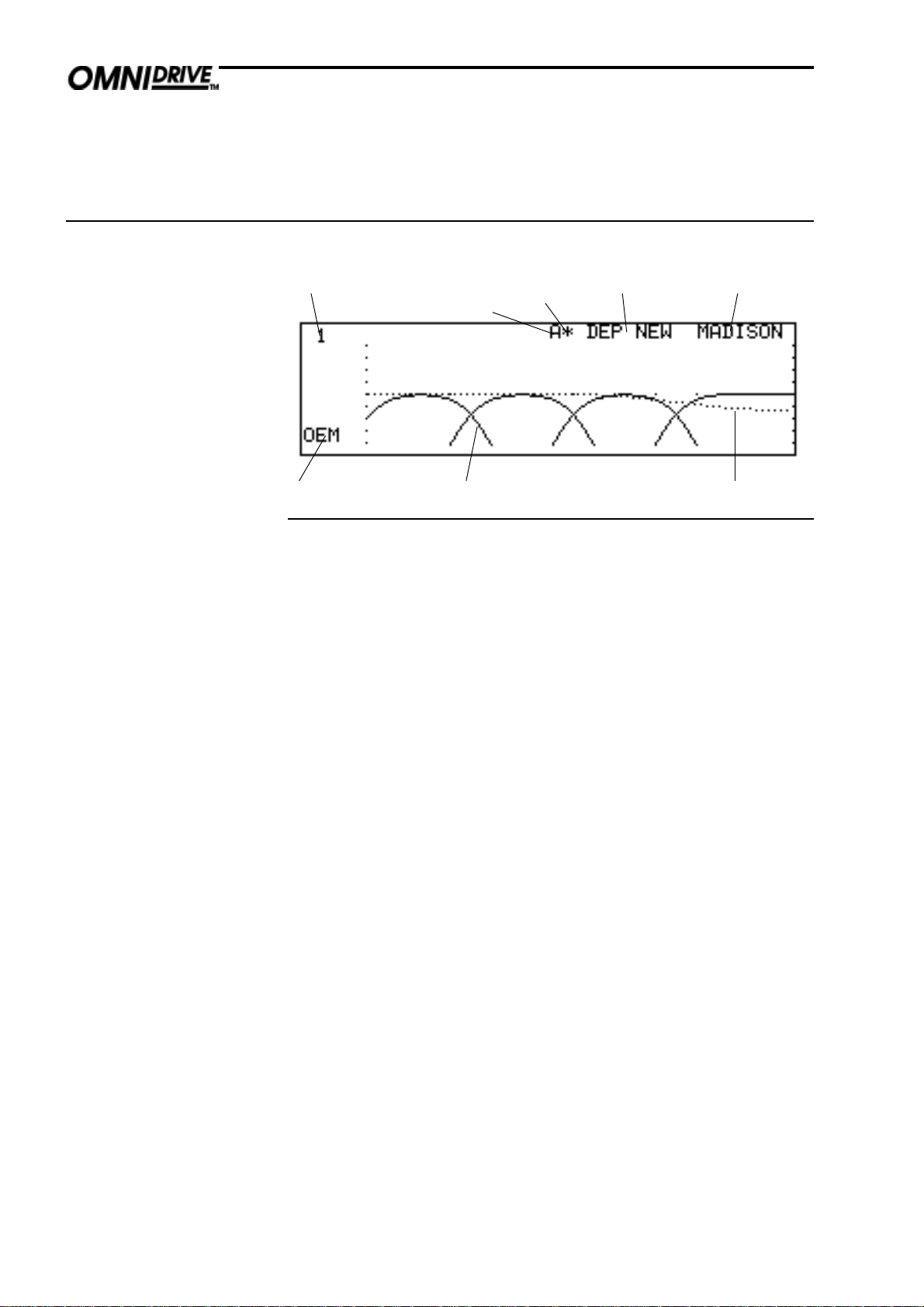
Pantalla inicial
5.0 Pantalla inicial
número de programa estado de la
estado curvas de respuesta de banda corrección por humedad
Referencia rápida
1 Pulsar la tecla de edición para entrar en las pantallas de
comparación
entre programas
edición.
cambios
nombre OEMindicador de
nombre del
programa
2 Pulsar las teclas grabación o almacenamiento para entrar
en las pantalla de procesado de datos.
Cuando encendemos el FDS 388 aparece la pantalla inicial, que es
básicamente una representación gráfica del estado del equipo. Si el equipo
está en modo de protección OEM, la pantalla inicial se reemplaza por un
logotipo junto con el nombre y el número del programa.
El área principal del display muestra las cuatro curvas de salida de las bandas
y la corrección por humedad (si está activa). Cada curva de banda representa
la respuesta en frecuencia de los puntos de cruce paso alto y paso bajo, así
como los filtros de ecualización que se están utilizando (y si no están
ocultos).
La frecuencia variable de cruce se selecciona en la pantalla de XOver, ver la
sección 11.0 Pantalla XOver y la sección 13.0 Pantalla adicional de XOver.
La ecualización se ajusta en la pantalla de ecualización, ver la sección 9.0
Pantalla de ecualización.
Una quinta línea de puntos muestra la corrección de humedad (activa). La
línea de puntos es la respuesta en frecuencia de ajuste aplicada a la señal del
canal de entrada (antes de dividirla en cuatro bandas de frecuencia).
La corrección de humedad se selecciona en la pantalla de las utilidades de
retardo, ver la sección 6.0 Pantalla de utilidades de retardo.
20
El número de programa actual se muestra en la esquina superior izquierda de
la pantalla. El número de programa se muestra con dígitos de tamaño doble
hasta que los valores del programa se editan y por tanto difieren del último
